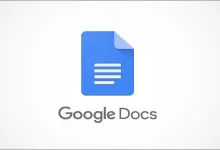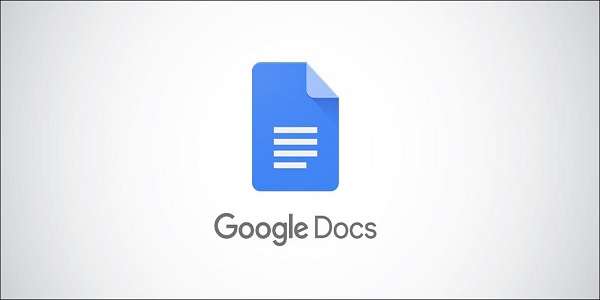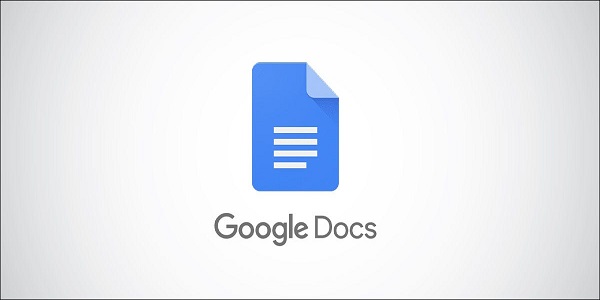نحوه تغییر رنگ صفحه در گوگل داکس
یک سند گوگل داکس معمولاً یک پسزمینه سفید برای هر صفحه دارد. اگر می خواهید رنگ صفحه را در گوگل داکس سفارشی کنید، می توانید این کار را در منوی تنظیمات صفحه خود انجام دهید. در اینجا نحوه تغییر رنگ صفحه در گوگل داکس را توضیح می دهیم.
نحوه تغییر رنگ صفحه در گوگل داکس
مرتبط: نحوه ایجاد پوشه در گوگل داکس
برای شروع، یک سند Google Docs موجود را باز کنید یا یک فایل جدید برای ویرایش ایجاد کنید. در سند باز، روی File > Page Setup کلیک کنید تا به منوی تنظیمات صفحه خود دسترسی پیدا کنید.
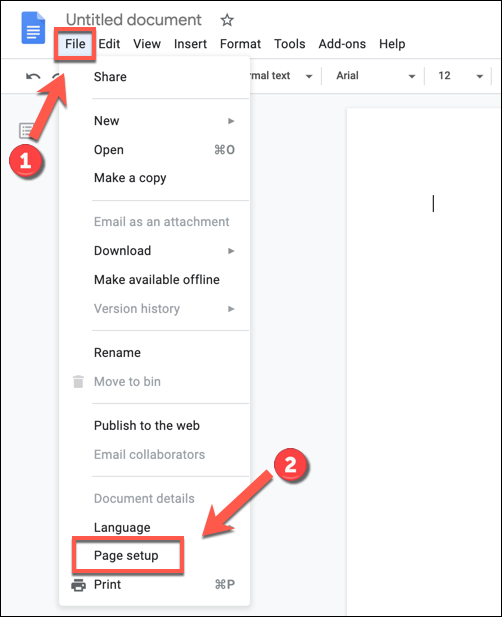
در کادر “Page Setup” که ظاهر می شود، با انتخاب نماد دایره ای “Page Color” یک رنگ صفحه جدید را انتخاب کنید.
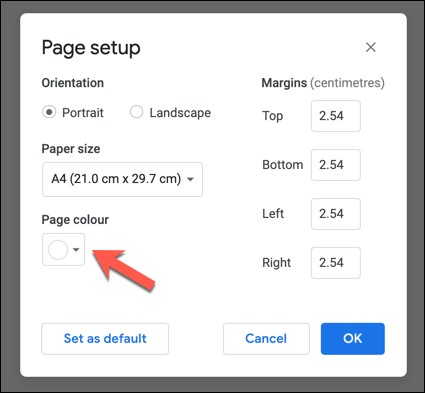
این یک منوی کشویی را نشان می دهد که رنگ های مختلف از پیش تعیین شده را نشان می دهد.
روی یکی از این گزینه های رنگی کلیک کنید تا آن را به عنوان رنگ صفحه خود انتخاب کنید، یا نماد “+” را در پایین (زیر برچسب “Custom”) انتخاب کنید تا به جای آن یک رنگ صفحه سفارشی ایجاد کنید.

در منوی رنگ سفارشی، میتوانید یک کد رنگ هگزا (به عنوان مثال، #000000 برای سیاه) وارد کنید یا از ابزار تطبیق رنگ برای یافتن رنگ و سایهای که میخواهید استفاده کنید.
نوار “Hue” را در پایین حرکت دهید تا رنگ اصلی یا فرعی را که می خواهید استفاده کنید انتخاب کنید و سپس با استفاده از ابزار تطبیق رنگ در بالا، یک سایه را انتخاب کنید.
هنگامی که رنگ مورد نظر خود را پیدا کردید، روی “OK” کلیک کنید.
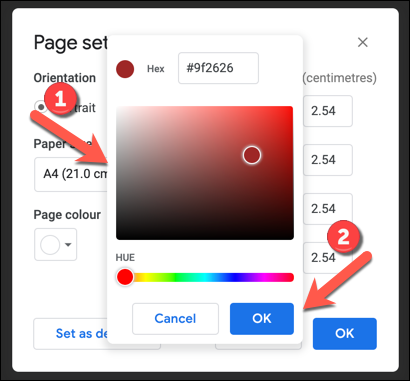
هنگامی که رنگ صفحه خود را انتخاب کردید، دکمه “OK” را در منوی “Page Setup” انتخاب کنید تا آن را در سند خود اعمال کنید.

این تغییر را در تمام صفحات سند شما اعمال می کند.
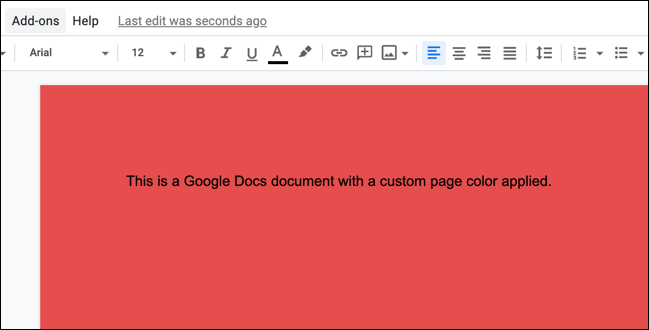
متأسفانه، نمی توان رنگ های مختلف را برای صفحات جداگانه در سند Google Docs اعمال کرد. برای رسیدن به همان اثر، باید محتوای خود را در چندین فایل Google Docs پخش کنید و رنگ صفحه را برای هر سند جداگانه ویرایش کنید.